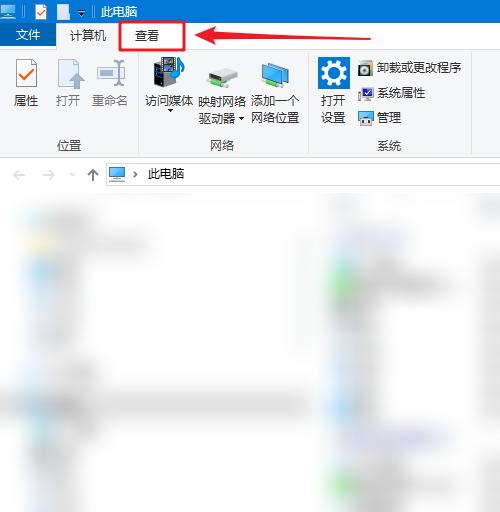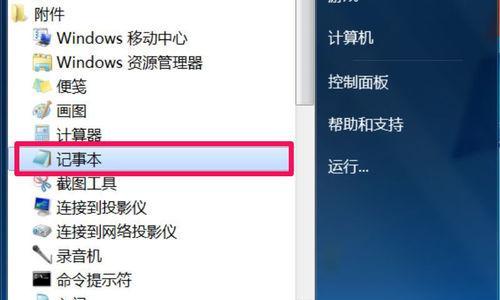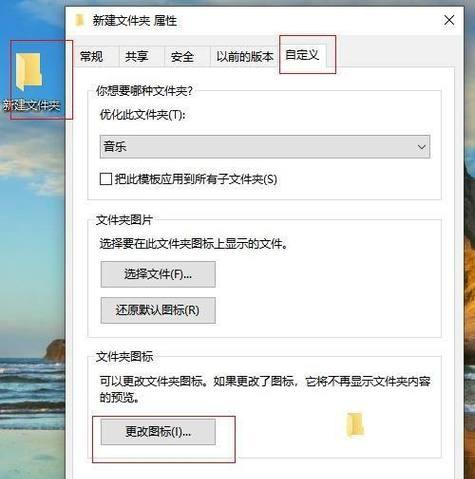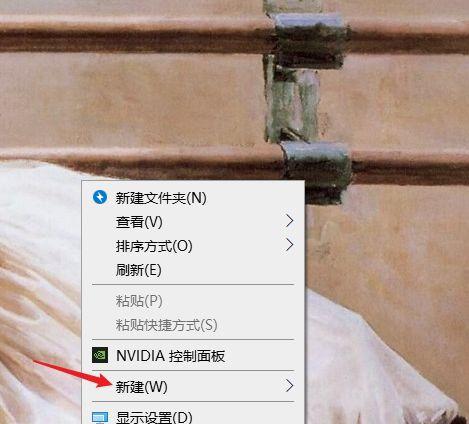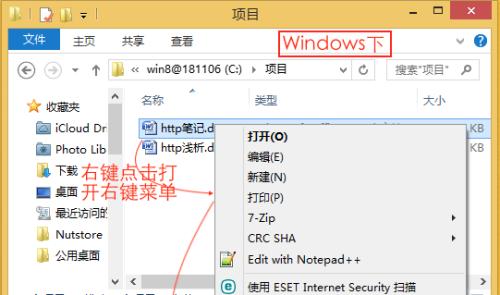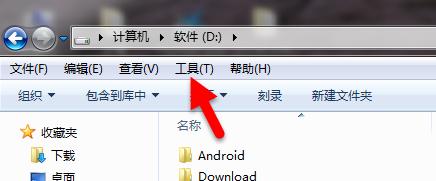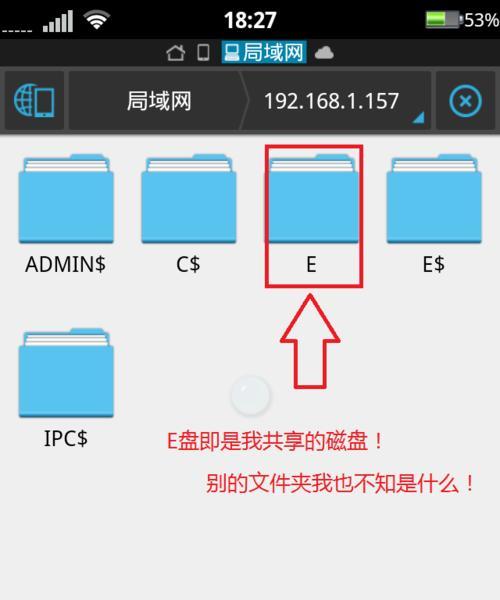揭秘隐藏文件的玄机(探索隐藏文件的开启之道)
游客 2023-09-24 14:27 分类:网络技术 133
在计算机世界中,隐藏文件是指那些系统默认不显示的文件,这些文件往往包含着重要的信息。但是,许多人对隐藏文件的存在毫无察觉,甚至不知道如何打开它们。本文将揭秘隐藏文件的玄机,教你如何打开并探索这些神秘的文件。
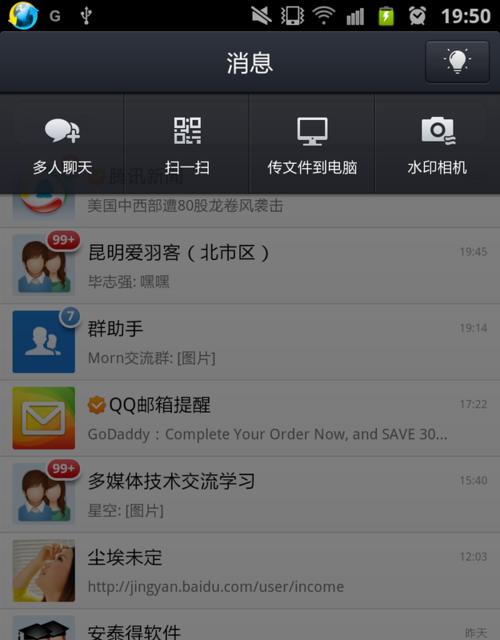
一、隐藏文件的定义与作用
隐藏文件是指计算机系统中标记为“隐藏”的文件,不会在普通的文件夹中显示。这些文件往往包含系统设置、配置和重要数据等敏感信息。
二、探索操作系统中的隐藏文件
1.Windows系统下的隐藏文件

Windows操作系统中,可以通过调整文件夹选项来显示隐藏文件。打开“文件资源管理器”,点击“查看”选项卡,勾选“隐藏项目”中的“隐藏受保护的操作系统文件”和“显示隐藏的文件、文件夹和驱动器”。
2.macOS系统下的隐藏文件
在macOS中,默认情况下无法直接显示隐藏文件。需要使用终端命令来打开隐藏文件,命令为:defaultswritecom.apple.FinderAppleShowAllFiles-booltrue。之后按下Command+Option+Esc组合键,重新启动Finder即可显示隐藏文件。
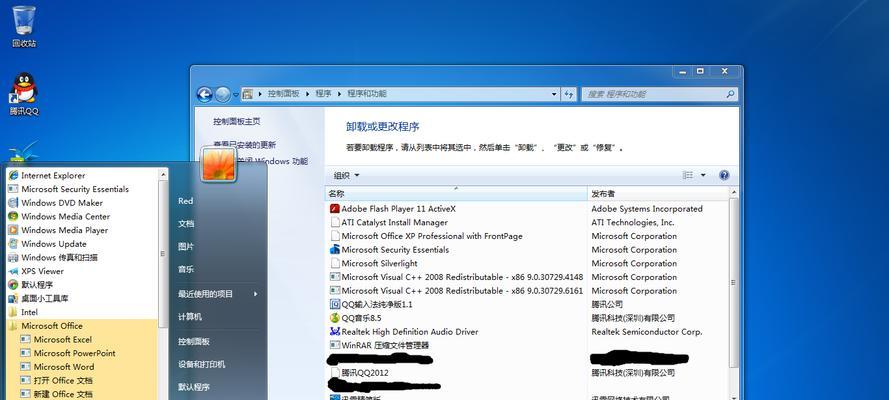
三、通过修改文件属性打开隐藏文件
1.Windows系统下修改文件属性
右键点击隐藏文件,选择“属性”,在“常规”选项卡中,取消勾选“隐藏”复选框,点击“确定”即可显示该文件。
2.macOS系统下修改文件属性
使用终端命令来修改文件属性,命令为:chflagsnohiddenfilepath。其中,filepath为要显示的文件路径。
四、使用特定工具打开隐藏文件
1.使用命令提示符打开隐藏文件
在Windows系统中,按下Win+R键打开运行对话框,输入“cmd”进入命令提示符界面。通过输入dir/a命令可以显示隐藏文件。
2.使用终端命令打开隐藏文件
在macOS系统中,打开终端,输入ls-a命令可以列出所有文件,包括隐藏文件。
五、通过修改注册表访问隐藏文件
1.在Windows系统中
按下Win+R键打开运行对话框,输入“regedit”打开注册表编辑器。依次展开HKEY_CURRENT_USER\Software\Microsoft\Windows\CurrentVersion\Explorer\Advanced路径,在右侧窗口中找到名为“Hidden”的键,将其数值改为1即可显示隐藏文件。
六、隐藏文件对系统安全的影响
隐藏文件作为存储敏感信息的媒介,对系统安全有着重要的影响。用户应谨慎操作隐藏文件,以免引发不必要的安全问题。
七、隐藏文件的保护与恢复
为了保护隐藏文件不被误删或篡改,用户可以设置文件的只读属性,同时定期备份隐藏文件,以防丢失。
八、隐藏文件的应用场景
隐藏文件不仅仅是系统的一部分,也常常被应用在各种软件和应用程序中,如系统优化工具、数据恢复软件等。了解隐藏文件的作用和使用方法,有助于更好地使用这些工具。
九、隐藏文件带来的风险与挑战
隐藏文件虽然有其合理的存在和使用场景,但也存在着滥用和非法操作的风险。用户在使用隐藏文件时需谨慎,并遵守相关法律法规。
十、隐藏文件与个人隐私保护
隐藏文件中可能包含用户的个人隐私信息,如账户密码、浏览记录等。保护隐藏文件也就是保护个人隐私安全的重要一环。
十一、如何发现隐藏文件的存在
通过杀毒软件或系统工具,可以对计算机进行全盘扫描,发现潜在的隐藏文件并进行处理。
十二、隐藏文件的格式与内容
隐藏文件并不局限于特定的格式和内容类型,可以是文本文档、图片、视频、压缩文件等任何文件类型。
十三、隐藏文件的未来发展
随着计算机技术的不断进步和安全意识的提高,隐藏文件的保护和使用方式也将得到更加完善和安全的发展。
十四、隐藏文件的研究和探索
隐藏文件作为计算机安全领域的一个重要研究方向,相关学者和专家一直致力于研究隐藏文件的特征、检测方法及防护技术。
十五、揭示隐藏文件的奥秘
通过了解和探索隐藏文件的奥秘,我们可以更好地保护个人隐私和系统安全,同时也能够更加深入地了解计算机系统的运作机制。
隐藏文件作为计算机系统中的一部分,具有重要的作用。通过本文对隐藏文件的定义、打开方式以及应用场景进行了详细介绍,希望读者能够更好地理解和利用隐藏文件,并从中受益。
版权声明:本文内容由互联网用户自发贡献,该文观点仅代表作者本人。本站仅提供信息存储空间服务,不拥有所有权,不承担相关法律责任。如发现本站有涉嫌抄袭侵权/违法违规的内容, 请发送邮件至 3561739510@qq.com 举报,一经查实,本站将立刻删除。!
- 最新文章
- 热门文章
-
- 投影仪B1与B2型号之间有何区别?
- 投影仪如何连接点歌机?连接过程中遇到问题如何解决?
- 苹果手机拍照出现黑影怎么处理?如何去除照片中的黑影?
- 手机拍照灯光调节技巧有哪些?
- 电脑配置如何查询?如何根据配置选择合适的电脑?
- 扬声音响与电脑连接无声音问题如何解决?
- 无线网卡故障如何排查?
- 笔记本电脑配重怎么看?需要哪些工具?
- 手机城门拍照怎么拍的清晰?如何利用光线和角度拍出好照片?
- 宏碁笔记本拆屏的正确步骤是什么?
- 笔记本电脑录屏发白怎么办?如何调整设置?
- 拯救者电脑风扇噪音大如何降低?维护保养方法?
- 笔记本电脑更换系统是否推荐?需要多少费用?
- 47w笔记本电池是多少毫安?如何计算?
- 明基投影仪视频黑屏怎么解决?遇到视频黑屏问题应如何处理?
- 热评文章
-
- 幻游猎人新手指南?如何快速上手游戏并避免常见错误?
- -关键词:【三大职业全面解读】 -新标题:三大职业全面解读?如何选择最适合你的职业路径?
- 普通玩家如何在《最终幻想14》中找到乐趣?游戏内常见问题解答?
- 2024年哪些高分手游值得下载?如何选择最佳游戏体验?
- 阴阳师徐清林御魂筛选心得体会?如何高效筛选出最佳御魂组合?
- 大闹天宫玩法详解?如何快速掌握游戏策略?
- 小朋友游戏盘点?哪些游戏最受小朋友欢迎?
- 吃鸡游戏是什么?如何入门吃鸡游戏?
- 流放之路有哪些职业?各职业特点是什么?
- 万能信物兑换武将攻略?如何高效获取并兑换最强武将?
- 星辰之塔第7关怎么过?过关攻略有哪些要点?
- 劲舞团私服怎么开服?开服常见问题有哪些?
- 柜体安装插座预留电源的方法是什么?
- 主机安装几个硬盘比较好?如何平衡容量与性能?
- 苹果电脑能否连接USBA键盘?解决方法在这里!
- 热门tag
- 标签列表